继续访问浏览器怎么设置 如何设置浏览器默认打开上次浏览的网页
更新时间:2023-10-06 17:52:25作者:relsound
继续访问浏览器怎么设置,在日常使用电脑浏览器的过程中,我们常常遇到一个问题:每次打开浏览器时,是否可以自动恢复上次浏览的网页?这个问题困扰着许多人,特别是那些需要频繁访问特定网站的用户,幸运的是现代浏览器已经提供了相应的设置选项,使我们能够方便地继续浏览之前的网页,而无需每次手动输入网址或搜索。接下来我们将探讨如何设置浏览器默认打开上次浏览的网页,以便高效地继续我们的网络冒险之旅。
操作方法:
1.在电脑桌面上双击360极速浏览器

2.在360浏览器的右上角点击三道横线标志
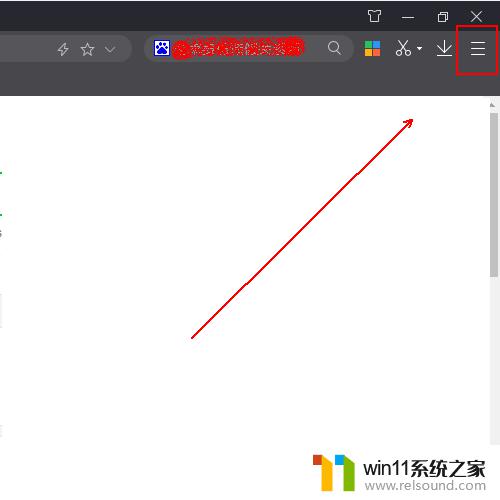
3.在弹出的菜单列表中单击【选项】选项
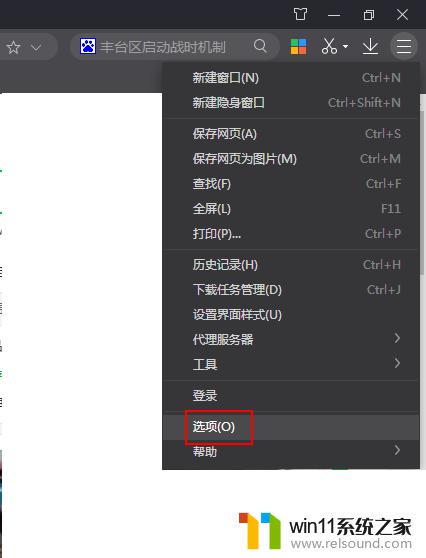
4.在选项窗口中单击左侧的【基本设置】选项
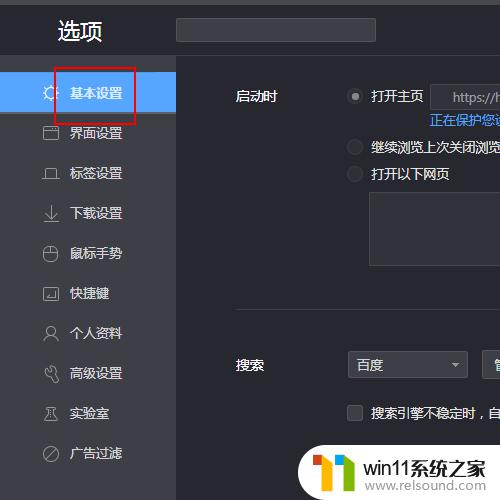
5.在基本设置的右侧找到【继续浏览上次关闭浏览器时在看的网页】选项
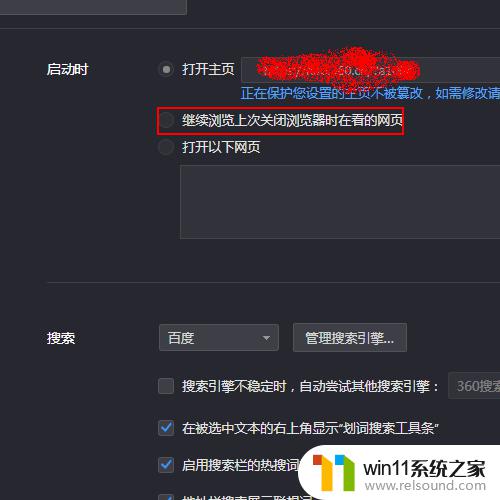
6.勾选继续浏览上次关闭浏览器时在看的网页】选项即可。
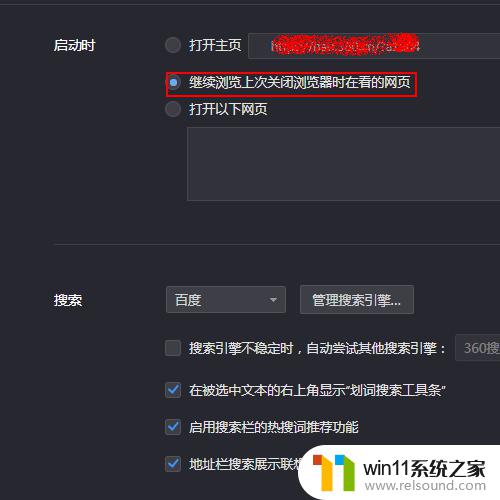
以上就是如何设置浏览器以继续访问的全部内容,如果你遇到这种情况,可以按照上述方法解决,希望这篇文章能够帮助到你。
继续访问浏览器怎么设置 如何设置浏览器默认打开上次浏览的网页相关教程
- iphone14动态壁纸怎么设置 苹果ios14动态壁纸设置步骤
- win10系统设置锁屏密码 Win10系统锁屏密码设置教程
- AMD或将在CES2025展会发布多款新品 涵盖处理器和显卡,一览新品发布预测
- win10电脑的护眼模式在哪里设置 win10系统设置护眼模式的方法
- Win7经典计算器(Win10/Win11置顶版) Win7经典计算器下载-免费完整版Win7经典计算器-最新版Win7经典计算器-最全功能Win7经典计算器
- 最小化怎么设置 Windows10任务栏没有显示最小化窗口怎么办
- 访问win10共享提示无权限 Win10共享文件夹访问被拒绝解决方法
- wps多出来一页空白怎么删除 WPS如何删除多余空白页
- 游戏核武器:AMD 锐龙7 9800X3D处理器首发评测,性能如何?
- 你会选择哪颗CPU呢?如何挑选适合自己的处理器
- 英伟达新一代AI芯片过热延迟交付?公司回应称“客户还在抢”
- 全球第二大显卡制造商,要离开中国了?疑似受全球芯片短缺影响
- 国外芯片漏洞频发,国产CPU替代加速,如何保障信息安全?
- 如何有效解决CPU温度过高问题的实用方法,让你的电脑更稳定运行
- 如何下载和安装NVIDIA控制面板的详细步骤指南: 一步步教你轻松完成
- 从速度和精度角度的 FP8 vs INT8 的全面解析:哪个更适合你的应用需求?
微软资讯推荐
- 1 英伟达新一代AI芯片过热延迟交付?公司回应称“客户还在抢”
- 2 微软Win11将为开始菜单/任务栏应用添加分享功能,让你的操作更便捷!
- 3 2025年AMD移动处理器规格曝光:AI性能重点提升
- 4 高通Oryon CPU有多强?它或将改变许多行业
- 5 太强了!十多行代码直接让AMD FSR2性能暴涨2倍多,性能提升神速!
- 6 当下现役显卡推荐游戏性能排行榜(英伟达篇)!——最新英伟达显卡游戏性能排名
- 7 微软发布Win11 Beta 22635.4440预览版:重构Windows Hello,全面优化用户生物识别体验
- 8 抓紧升级Win11 微软明年正式终止对Win10的支持,Win10用户赶紧行动
- 9 聊聊英特尔与AMD各自不同的CPU整合思路及性能对比
- 10 AMD锐龙7 9800X3D处理器开盖,CCD顶部无3D缓存芯片揭秘
win10系统推荐